Mac Mini Media Center
©Apple
Retour sur l'utilisation du Mac Mini 2010 en tant que Media center
Profiter de tous ses loisirs numériques sur son téléviseur n'est pas facile. Il est rare de trouver un appareil qui puisse lire les DVD, la musique, les photos, mais également surfer sur Internet depuis son canapé. On est souvent obligé de multiplier les appareils…et les télécommandes ! Si on est exigeant, on peut aussi avoir besoin de recevoir le câble, le Satellite ou la TNT, et de l'enregistrer si possible. Lire ses vidéos en haute définition serait également bien utile. Tout cela (et plus encore) est du domaine du possible sur un ordinateur personnel de type PC. Certains « disques multimédias » font une partie des tâches demandées, c'est déjà suffisant la plupart du temps. Les boxes ADSL commencent à atteindre le niveau de service qu'on attend de ce type d'équipement ( la Freebox par exemple ), mais sans laisser la liberté de configurer précisément les réglages. L'univers Mac apporte un petit truc en plus, cette facilité d'utilisation et cette ergonomie. Le Mac Mini est donc tout à fait adapté à ce genre d'utilisation. En l'absence de port HDMI, la version précédente du Mac mini n'avait pas tout ce qu'il fallait pour répondre aux exigences du marché.
L'Apple Tv, quant à lui n'est pas assez puissant pour les tâches normalement prévues à cet effet, et il faut l'avouer, la version 2 de l' Apple Tv est une boîte fermée qui manque de souplesse. Dans sa dernière itération, le Mac Mini se branche directement sur un téléviseur, un must ! Une particularité qu'Apple fait payer cher…699€ +135€ si vous souhaitez un processeur plus puissant, et 90€ pour doubler la mémoire RAM. Le prix a baissé, car en octobre il fallait 799€ pour acquérir le modèle de base. Ces derniers mois, le modèle équivalent à celui qui date de 2010 a perdu son lecteur DVD, ainsi que sa carte graphique ! Rien de rédhibitoire si vous voulez faire de cette machine un media center, surtout si vos DVD sont à la cave depuis longtemps... Avouons aussi que le processeur gagne en puissance, que le disque dur atteint 1To et que la RAM livrée est directement de 8Go, de quoi voir venir. Si vous manquez de moyens, Apple propose même maintenant un Mac Mini "low cost" à 499€, cependant je ne vous le conseille pas car le processeur est vraiment trop peu puissant pour tenir la cadence (flux sonore HD et Ultra haute définition).
Voyons ensemble comment configurer ce petit bijou.
1. Pré requis
1.1 Hardware
-Mac Mini 2010
-Câble HDMI
-Télécommande Apple (autrefois livrée avec l'ordinateur, il va falloir l'acheter 19€. Il n'y a pas de petits profits chez Apple !). Tout autre télécommande universelle compatible fera l'affaire sinon.
-Clavier USB/ Bluetooth
-Souris USB/Bluetooth
1.2 Software
-Plex http://www.plexapp.com/ https://plex.tv/ Plex est devenu payant, et ne convient plus à notre installation !
-Serviio http://serviio.org/
-Perian http://www.perian.org/ Ce logiciel n'est plus soutenu par la communauté, mais il fonctionne encore très bien !
1.3 Sur option
Ces accessoires apportent un confort supplémentaire mais ne sont pas indispensables.
-Clé USB TNT (EyeTV,…) https://www.geniatech.eu/eyetv/
-Disques durs USB et Firewire
-Adaptateur Minidisplayport vers VGA ou DVI + Moniteur pour se servir du Mac comme d'un ordinateur de bureau. http://www.apple.com/fr/shop/product/MB570Z/B/adaptateur-mini-displayport-vers-dvi?mco=MTExNzk1MzI
-iPhone, iPad ou iPod Touch + applications Remote (gratuit) et Touchpad ou RowMote (payants)
-Ampli + câble optique + adaptateur Toslink (celui-ci permet de brancher le câble optique dans la sortie mini-jack des écouteurs)

Ou si vous n'êtes pas équipé d'un ampli avec entrée optique :
-Ampli + câble mini-jack vers RCA (les fameuses prises blanches et rouges qui se connectent directement sur l'ampli).
Ou si votre ampli et votre imprimante sont loin du Mac.
-Borne d'accès AirPort pour recevoir le son d'iTunes sur votre amplificateur et brancher votre imprimante loin de l'ordinateur. https://www.apple.com/fr/airport-express/ Attention au prix !
-Logiciels: EyeTV, XBMC devenu Kodi https://kodi.tv/, Transmission http://www.transmissionbt.com/
-Windows 7 ou Windows 10 pour l'installer sur la partition Bootcamp 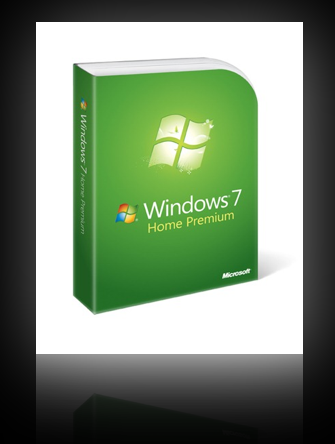
|



|
2. Mise en œuvre
2.1 Branchements
Il est assez facile d'organiser l'ensemble des câbles, car les prises sont toutes derrière l'appareil. Attention à prévoir la limite de 4 prises USB. On a vite faite de les utiliser: par exemple avec un disque externe, une imprimante, un clavier et une webcam. Un petit hub USB (compatible USB 2.0) permet de rajouter des prises si besoin. Notez que les hubs ou les prises déportées (sur le clavier filaire par exemple) risquent de ne pas offrir assez de courant électrique pour vos périphériques, surtout si vous avez mis une rallonge au câble. Il faut en effet tenir compte du fait que l'USB ne délivre pas d'électricité sur de longues distances, par exemple les disques externes réclament des ressources électriques importantes. Pensez aussi à utiliser la prise Firewire800, qui permet de brancher un disque externe par exemple, même si les modèles supportant cette norme se font rares !
2.2 Démarrage
Première surprise: Il est nécessaire de connecter un clavier et une souris. Ne croyez pas que vous pouvez vous en servir avec la télécommande uniquement, comme un Apple Tv amélioré. C'est d'abord un excellent ordinateur. Habituez-vous à l'idée que vous pouvez installer des programmes qui vont simplifier votre vie !
2.3 Installations supplémentaires
Perian: Ce logiciel permet de lire la plupart des formats audio et vidéo qui circulent sur le net.
Plex: Gère votre bibliothèque de médias. Le logiciel Plex Media Server s'installe en même temps et permet de gérer votre médiathèque. Avant de l'utiliser il va falloir placer votre musique, vos photos, vos films et vos séries télé sur des répertoires différents (le mieux est encore de créer des partitions dédiées sur vos disques durs). L'outil d'exploration de Plex va analyser le contenu de ces répertoires pour les mettre en page. Grace à des bases de données libres comme Freebase, Personal Media ou TVDB, les informations détaillées de chaque fichier sont récupérées. Update: Plex est devenu payant ! Je vous conseille donc d'utiliser Serviio, un serveur gratuit, avec des options payantes (pour accéder aux fichiers à distance, mais nous ne les utiliserons pas ici).
Serviio va chercher également des infos sur vos films, chansons et images. Cette phase assez longue se déclenche à la première utilisation, puis à chaque modification dans le répertoire ou à un intervalle que vous avez décidé. C'est à ce prix que votre médiathèque prendra son essor. En effet, le synopsis et l'affiche d'un film créent une vraie valeur ajoutée à votre Media-Center. L'année de sortie des films ou le genre d'une série TV par exemple permettent un tri et favorisent la recherche.
2.4 Sur option
2.4.1 Remote Touchpad et RowMote
Si vous avez un iDevice (iPod, iPhone ou un appareil Android), il vous est possible de vous en servir comme d'une interface pour commander votre Mac depuis votre canapé.
Remote est l'application Apple officielle, elle permet de contrôler iTunes depuis un iPhone ou un iPod Touch. Cette application marche aussi sur PC. Pour la faire fonctionner, iI suffit de lancer l'application et d'être sur le même réseau wifi que le Mac. Un code est affiché sur l'écran de votre appareil, qu'il suffit de retaper avec votre clavier dans iTunes sur le Mac. Vous pouvez alors contrôler la musique au creux de votre main : lancer des playlists, passer d'une chanson à l'autre, changer le niveau sonore et retrouver les pochettes de tous vos albums.
Le logiciel Touchpad (3,99 euros sur l'App Store) vous permet de transformer la surface tactile de votre appareil en une souris bien pratique. Mais cela permet aussi d'avoir un clavier pour saisir une requête dans Google, ou une petite télécommande qui ne manquera pas de vous servir quand vous présenterez vos photos dans FrontRow ! (une application fait la même chose pour Android, c'est RemoteDroid).Pour que l'application fonctionne, il faudra d'abord aller dans les paramètres « partage », puis « réglages de partage d'écran », et autoriser la prise de contrôle par VNC.
Le logiciel RowMote, fait à peu près la même chose. Vous avez le choix entre deux versions : une « lite » (0,79 euros sur l'App Store) avec la télécommande seulement et une « pro » (3,99 euros sur l'App Store) avec un clavier et un trackpad en plus. Il faut d'abord télécharger RowMote Helper , qui est le logiciel qui fonctionne sur le Mac pour pouvoir transmettre les commandes. Ce logiciel très léger se lance au démarrage et permet de connecter très simplement l'interface de l'iPhone au Mac en saisissant le code affiché sur le téléphone. Ce logiciel bénéficie du support pour un grand nombre d'applications. Il a l'énorme avantage de permettre le lancement de logiciel très facilement depuis son canapé…je le préfère donc à Touchpad qui n'offre pas autant de facilité.
2.4.2 Windows
Grace à Bootcamp, le logiciel Apple qui permet d'installer Windows sur un Mac, il est possible d'avoir le meilleur des deux mondes ! Le guide pour installer Windows est disponible à cette adresse : http://protuts.net/installer-windows-7-boot-camp-macos-x/ . Au démarrage, il suffit de laisser le doigt sur la touche option (alt). Il faut ensuite double cliquer sur l'icône du disque sur lequel vous souhaitez démarrer. Attention de ne pas cliquer sur la flèche en dessous du disque , cela aurait pour conséquence de sélectionner le disque de démarrage par défaut: résultat, vous allez démarrer sur Windows à chaque fois.
2.4.3 EyeTV

Le décodage du signal TNT est très pratique maintenant que le Mac mini est branché directement sur la TV ! La clé USB TNT de la marque Elgato (désormais vendu par Geniatech) et le logiciel EyeTV sont particulièrement bien implémentés sur Mac. Le mode plein écran est utilisable avec la télécommande Apple. Il est même possible de faire une incrustation d'image sur certains modèles de clé, ainsi que d'avoir accès au guide des programmes. Vous pouvez programmer l'enregistrement d'un programme via le service Gracenote (depuis la fin du partenariat avec tvtv).
2.4.4 Transmission
Le logiciel minimaliste de téléchargement bittorrent va vous permettre de télécharger des fichiers (légaux bien entendu). Si vous autorisez le contrôle à distance, vous pourrez également vous renseigner depuis votre mobile sur l'état d'avancement de la récupération des fichiers. En précisant l'adresse http://x.x.x.x:9091/transmission/web depuis chez vous, x.x.x.x étant l'adresse IP du mac et 9091 le port spécifié, vous pouvez arrêter le téléchargement, le suspendre, etc...
2.4.5 XBMC (Kodi)
Pourquoi installer un autre logiciel Media-Center alors que Plex Serviio fait l'affaire ? XBMC (Xbox Media Center) est le logiciel à partir duquel a été développé Plex. Ce logiciel a changé de nom et s'appelle désormais "Kodi". C'est donc une question de goût et d'implémentation avec l' « univers » Mac. Vous devez donc tester les deux pour choisir ! L'avantage du logiciel XBMC est son universalité et sa réactivité : le développement est effectué de manière quasi-bénévole par une équipe de passionnés. Autant dire que les améliorations sont régulières et de qualité. Sans entrer dans les détails, sachez que ce logiciel offre un plus grand nombre de réglages, et l'accès à des scripts et des skins supplémentaires par rapport à Plex. Autre avantage, il permet de lire des vidéos que vous n'avez pas importées dans votre bibliothèque Plex, car ils ne sont pas reconnus par le logiciel de recherche (comme vos films de vacances par exemple). Vous trouverez également une télécommande virtuelle pour iPhone très pratique sur l'App Store pour XBMC/Kodi : encore une façon d'interagir facilement avec ses loisirs numériques. |

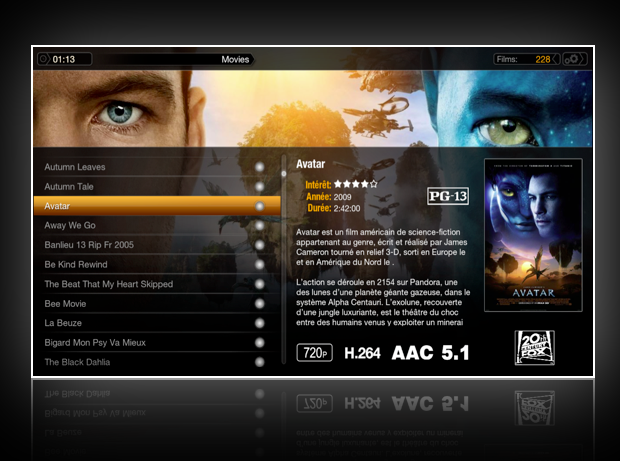
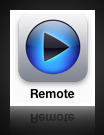 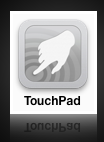
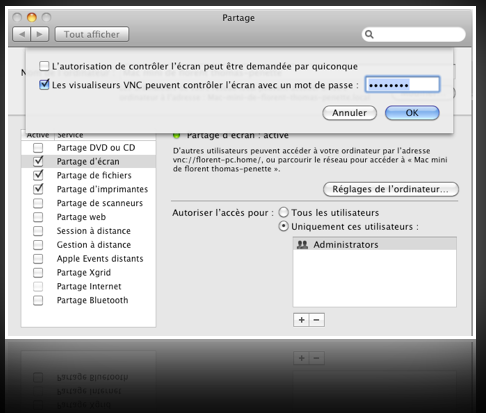
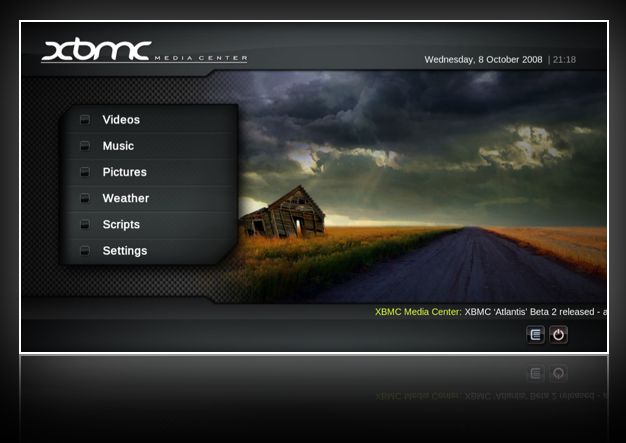
|
3. Réglages
3.1 Dual Screen (double écran), comment je fais ?
Le deuxième écran peut servir d'extension au précédent, par exemple en branchant un moniteur et une TV. Dans les préférences, allez dans « Moniteur » : l'onglet « Disposition » présente un schéma avec les différents écrans branchés à votre configuration. Vous pouvez sélectionner l'écran « maître » en faisant glisser la barre au dessus de l'écran présenté sur ce schéma. Si vous choisissez l'option « recopie vidéo », les deux écrans sont alors identiques. Attention au ratio entre votre écran de TV et le moniteur. La TV est souvent au format 16/9, alors que votre moniteur peut être au format 4/3 (l'écran principal déterminera alors le ratio de l'autre écran). Des bandes noires sont ajoutées pour compléter l'écran secondaire. Si vous ne dupliquez pas les deux écrans, alors, il suffit de faire glisser les fenêtres sur la droite pour basculer l'affichage sur l'autre écran. Pour simplifier les choses, et que vous n'avez pas envie de faire glisser les fenêtres à chaque fois, il est possible d'automatiser certains réglages.
Plex: En glissant l'écran de Plex sur l'écran secondaire, le logiciel se souvient automatiquement au prochain démarrage sur quel écran démarrer. Utilisez Serviio à la place de Plex !
XBMC (Kodi) : Sur le logiciel Kodi, il faut aller dans les paramètres Système et choisir la sortie vidéo: Affichage « Full Screen #2 ».
EyeTV: Dans les préférences, sélectionner l'onglet « Plein écran » et définissez l'affichage sur l'écran de TV. Il est possible d'éteindre l'écran principal dès que le mode plein écran est lancé.
3.2 Télécommande : au doigt et à l'œil
Avec ces astuces, vous aller pouvoir décider quel logiciel démarre depuis votre téléviseur, sans allumer l'écran principal. Si votre Mac est en veille, commencez par le réveiller. Les logiciels TouchPad et RowMote permettent de réveiller l'ordinateur sans toucher le clavier. Cette fonction bien pratique s'appelle le WOL (Wake on Lan) et n'était pas présente dans les Mac avant 2009. Sinon appuyez sur un bouton de la télécommande Apple, ça marche aussi.
Sur EyeTV, Il faut savoir que si ce logiciel est activé (affiché dans la barre de menu du haut), alors il suffit de laisser le bouton « Menu » appuyé quelques secondes pour lancer le mode plein écran.
Attention ! Sur les anciennes version de Mac OS X, le logiciel « FrontRow » démarre automatiquement si vous appuyez brièvement sur le bouton « Menu » de la télécommande. Pour arrêter définitivement ce comportement, désinstallez FrontRow en allant le mettre ailleurs que dans le répertoire Système/Bibliothèque/CoreServices (ne l'effacez pas, il pourrait servir).
Plus efficace, vous pouvez aussi télécharger « TV Row ». Il s'agit d'un logiciel qui permet de décider sur quel écran doit démarrer FrontRow ! Si vous voulez avoir l'image sur votre écran secondaire, c'est la solution la plus simple : http://www.macupdate.com/app/mac/30081/tv-row
3.3 Haut-parleurs
Le haut-parleur interne a le mérite d'exister, ce qui vous permettra d'écouter une conversation dans Skype ou une musique d'ambiance sur un site en Flash, mais n'espérez pas obtenir de la Haute-fidélité… Branché à un ampli via la prise numérique, vous pourrez obtenir un son pur et dénué de perturbations. L'autre solution, plus simple, reste évidemment de faire sortir le son par votre téléviseur via le câble HDMI. Bien sûr, il faut laisser la TV allumée…
Note : C'est le haut-parleur interne qui fonctionne par défaut quand vous lancez Windows via BootCamp. Si la prise jack est branchée, le haut-parleur marche quand même ! Vous pouvez quand même changer le périphérique par défaut de sortie du son dans le « Panneau de Configuration ».
3.4 Micro
Si vous voulez vous enregistrer ou que vous parlez avec quelqu'un dans Skype, il est bon de noter que vous pouvez brancher le casque micro de l'iPhone dans la prise casque. Ne le branchez pas dans la prise entrée ligne qui est juste à côté, cela n'aurait aucun effet. Il vous faut un casque Apple ou compatible pour l'utiliser. Apple a tout prévu et vous oblige en effet à vous rééquiper si vous voulez utiliser toutes les options ! |

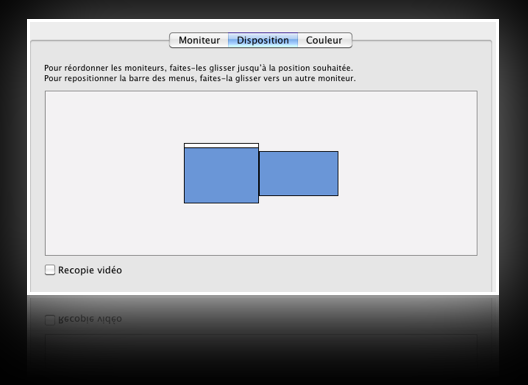
.png)
|
4. Dysfonctionnements
4.1 Plex Serviio
La base de données ne reconnait pas mon film préféré ! Malheureusement, il faut se faire à l'idée que les données proviennent principalement de sites américains. Le film « Président » avec Albert Dupontel, devient « Le Président et Miss Wade » dans votre filmothèque ! Il n'y a pas de solution, à part modifier le nom du fichier vidéo en précisant l'année du film par exemple.
Plex a un soucis avec les accents. Faites attention à la présence de caractères accentués dans les noms de vos fichiers vidéo: avec des "éèëàäçêôâ..." comme dans "Le père noël est une ordure". Si un seul de vos fichiers contient ce type de caractères, alors l'ensemble de vos sous-titres ne fonctionneront plus automatiquement. Hé oui, c'est un bug ! Cela signifie qu'il faudra aller chercher vous-mêmes le fichier sous-titre (.srt ou .sub) correspondant à la vidéo que vous voulez regarder. Si vous avez 600 films ou épisodes de séries télé, il va falloir chercher un par un les noms de tous les fichiers et les remplacer par des lettres non accentués (par exemple: "le pere noel est une ordure.avi"). C'est long mais ça vous évitera de vous prendre la tête à chaque fois que vous voulez regarder un film en V.O. !
4.2 Plantage
A trop tirer sur les coûts, le Mac mini n'est équipé "que" de 2 Go de RAM. Si vous êtes un peu trop gourmand, avec 5 logiciels ouverts dont Aperture, que vous essayez de faire un montage vidéo et qu'une vingtaine d'onglet sont ouverts dans Safari, vous aurez le résultat suivant: Plantage ! La roue multicolore se met à tourner indéfiniment. Appuyez longuement sur le bouton de mise en marche derrière l'appareil pour éteindre la machine, et attendez quelques secondes pour la redémarrer. Heureusement, l'ajout de mémoire RAM est assez facile : il suffit de faire tourner le disque noir en dessous de l'appareil pour accéder aux emplacements mémoire. Le marché de l'occasion vous permettra de vous équiper de barrettes de mémoire à un coût très abordable. |
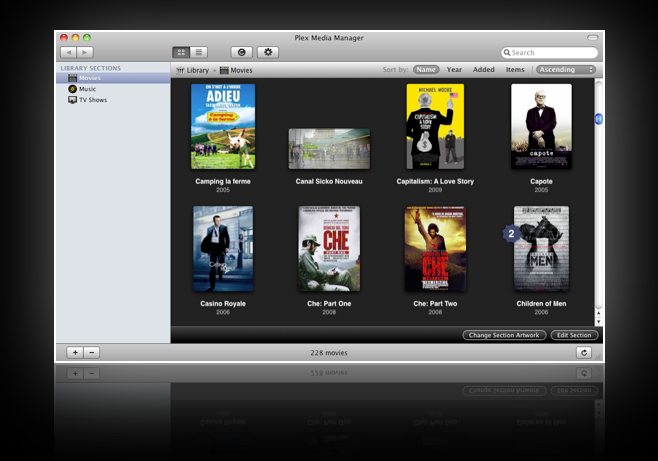 |
5. Notes et références
Le site officiel d'Apple: http://www.apple.com/fr/macmini/
6. Voir aussi
6.1 Articles connexes
http://news.debutersurmac.com/?p=2383
6.2 Liens externes
Articles en anglais: http://osxdaily.com/2010/03/22/how-to-setup-a-mac-mini-as-a-media-center-server-and-remote-torrents-box/
http://www.wegotserved.com/2010/10/25/create-mac-mini-media-center-part-1/
Article en français (ancien mac mini): http://www.configmac.com/mediacenter.php
Un guide de démarrage pour Plex (dans sa version payante): https://support.plex.tv/hc/en-us/sections/200056078-Quick-Start-Guide
6.3 Forums
http://forums.macgeneration.com/mac-mini/mac-mini-en-media-center-295861.html |
|
|
 Mac Mini Media Center
Mac Mini Media Center


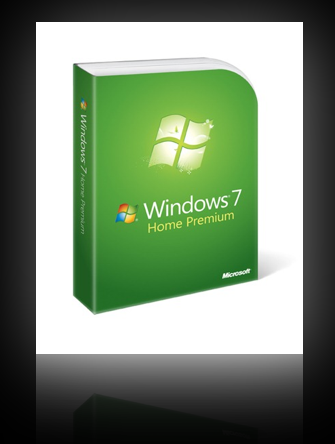





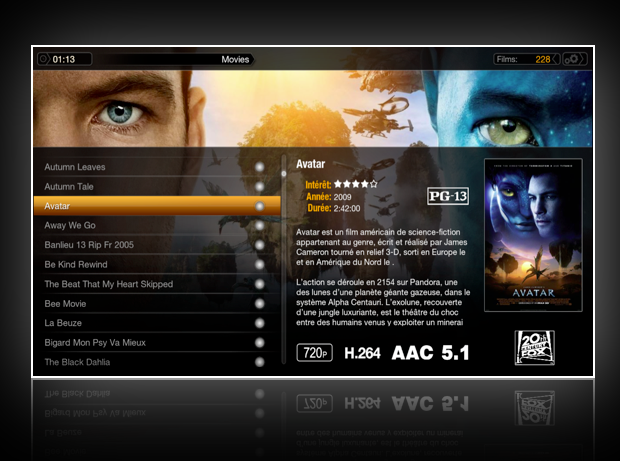
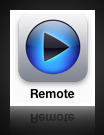
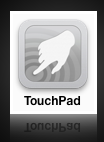
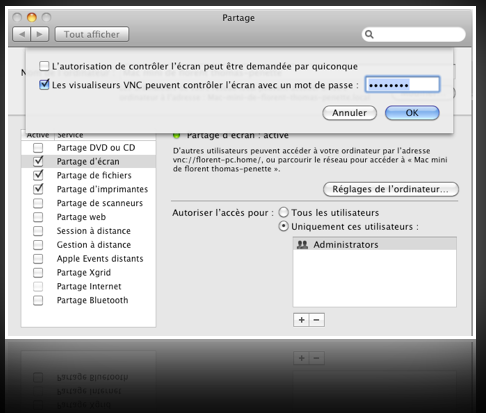
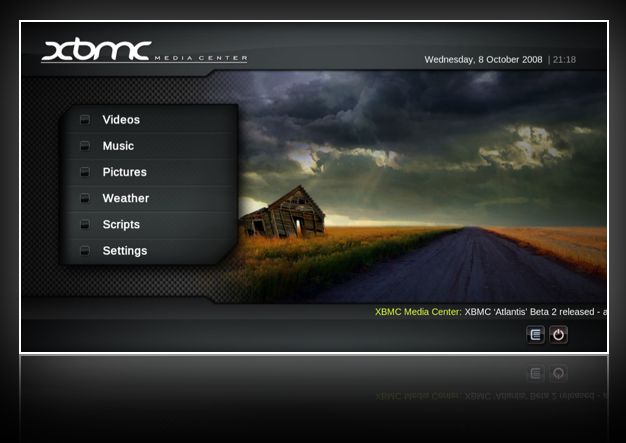

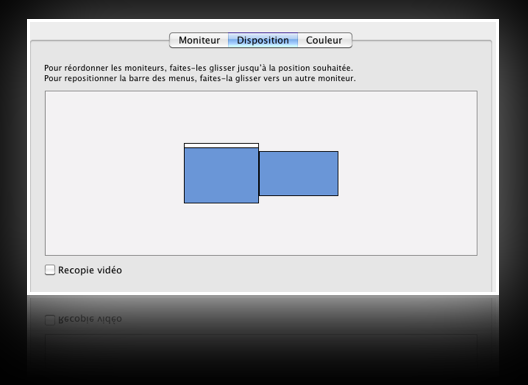
.png)
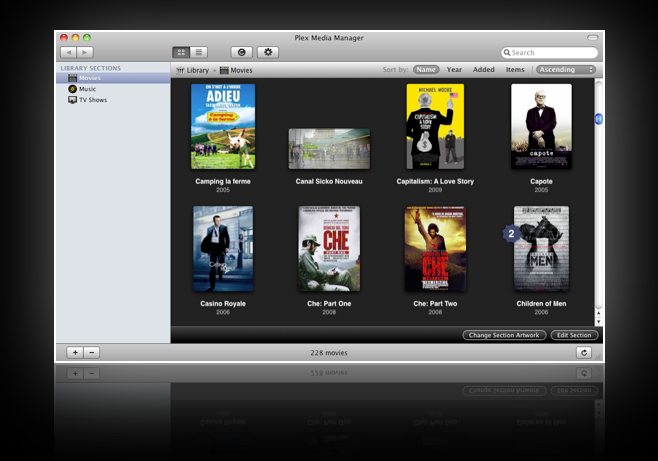
 : 7022 visites
: 7022 visites